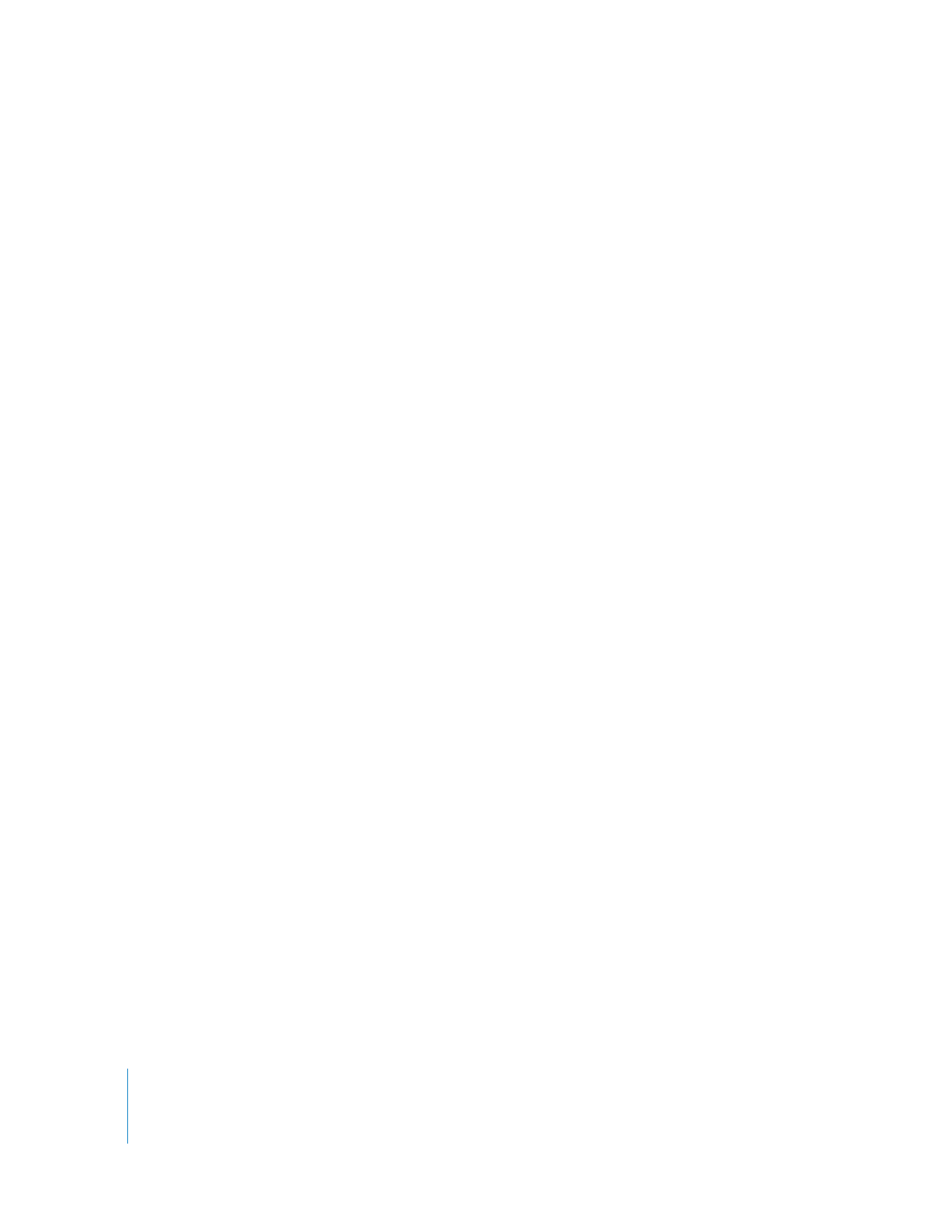
メニューにオーバーレイを割り当てる
メニューに オーバーレイを割り当 てるには、いくつかの方法 があります。実行しやすい 方法で操作
してください。いずれの場合でも、これにより既存のオーバーレイが置き換えられます。
インスペクタを使ってメニューオーバーレイを割り当てる
イン スペ クタ を使用 して、メ ニュ ーオー バー レイ を割 り当て るこ とが できま す。この 方式 では、
「
DVD
Studio
Pro
」に読み込み済みの素材からのみ選択できます。
インスペクタを使ってメニューオーバーレイを割り当てるには:
1
メニューを選択して、「メニュー」インスペクタにメニューのプロパティが表示されていることを確
認します。
2
「メニュー」インスペクタの「一般」タブが表示されていなければ、これをクリックします。
3
「オーバーレイファイル」ポップアップメニューから、オーバーレイを選択します。
選択されたファイルが、メニューオーバーレイとして割り当てられます。ほかのメニュー設定によっ
ては、メニューエディタに変更が表示されない場合があります。
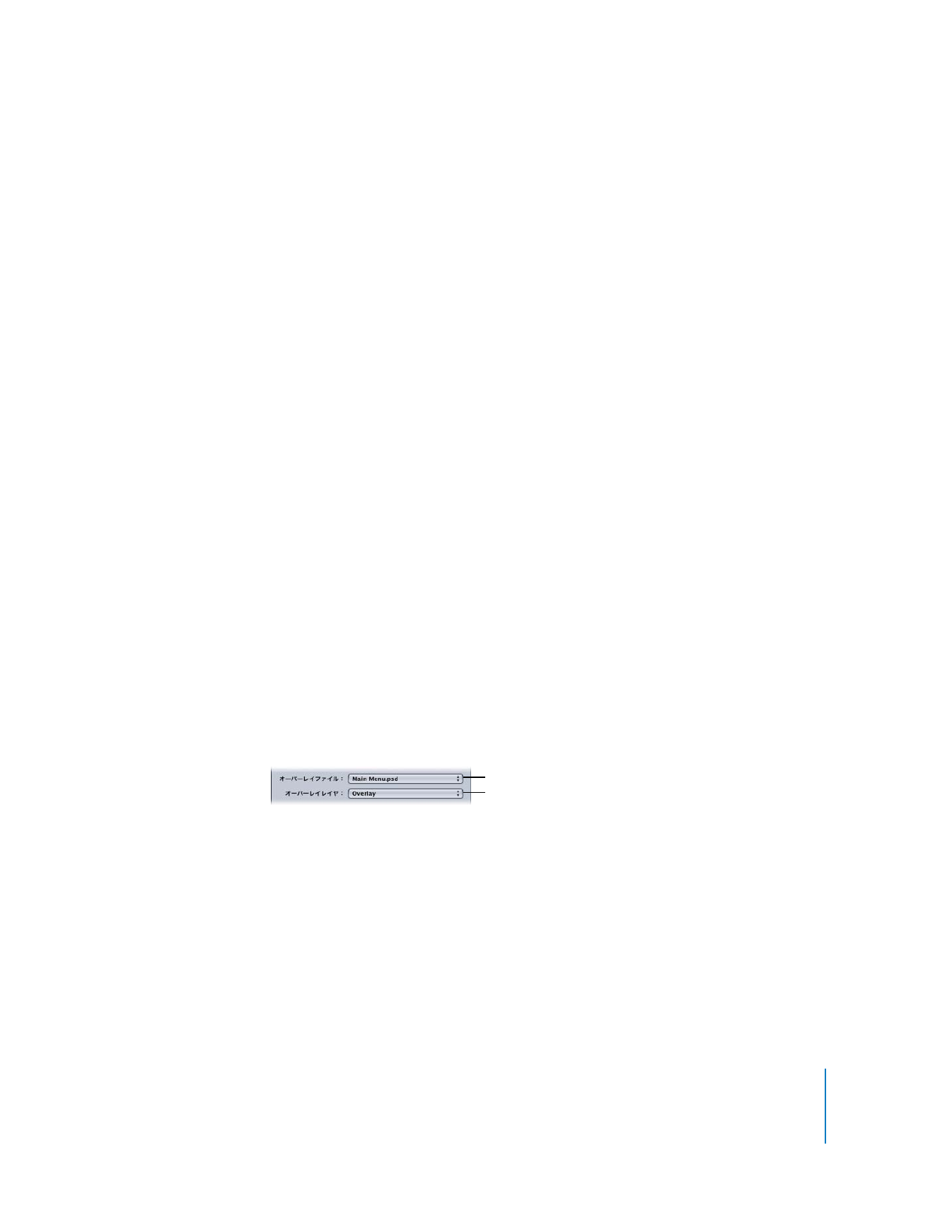
第
7
章
標準方式でメニューを作成する
235
ドラッグによりメニューオーバーレイを割り当てる
「素材」タブ、パレット、または
Finder
ウインドウからオーバーレイをドラッグして、メニューに
割り当てることができます。
メニューオーバーレイをメニューエディタにドラッグして割り当てるには:
1
「アウト ライン」タブ または「グラ フィック」タ ブでメニュ ーを選択 するか、メニ ューエデ ィタの
「表示」ポップアップメニューからメニューを選択して、メニューエディタにメニューを表示します。
2
「素材」タブ、パレット、または
Finder
ウインドウから使用するオーバーレイファイルを見つけます。
3
素材を メニューエデ ィタの空の部 分にドラッグ して、そのままドロ ップパレット が表示される のを
待ちま す。
4
ドロップパレットから「オーバーレイを設定」を選択します。
選択されたファイルが、メニューオーバーレイとして割り当てられます。ほかのメニュー設定によっ
ては、メニューエディタに変更が表示されない場合があります。
Photoshop
レイヤファイルからメニューオーバーレイを選択する
Adobe Photoshop
フォー マット(
PSD
)のファ イルからレイヤを 選択して、これをメニ ューオー
バーレイとして使用することができます。
1
つの
PSD
ファイルには、複数のメニューの背景および
オーバーレイを含めることができます。
PSD
ファイルからメニューオーバーレイを選択するには:
1
新しいメニューを作成するか、既存のメニューを選択します。
2
「メニュー」インスペクタの「一般」タブをクリックします。
3
次のいずれかの操作を行い、
PSD
素材をメニューのオーバーレイに割り当てます:
Â
「メニュー」インスペクタの「オーバーレイ」ポップアップメニューからファイルを選択します。
Â
ファイルをメニ ューエディタにドラッグし て、ドロップパレットから「オーバ ーレイを設定」を
選択します。
4
「オーバーレイレイヤ」ポップアップメニューからオーバーレイとして使用するレイヤを選択します。
オーバーレイファイルを選択します。
オーバーレイレイヤを選択します。
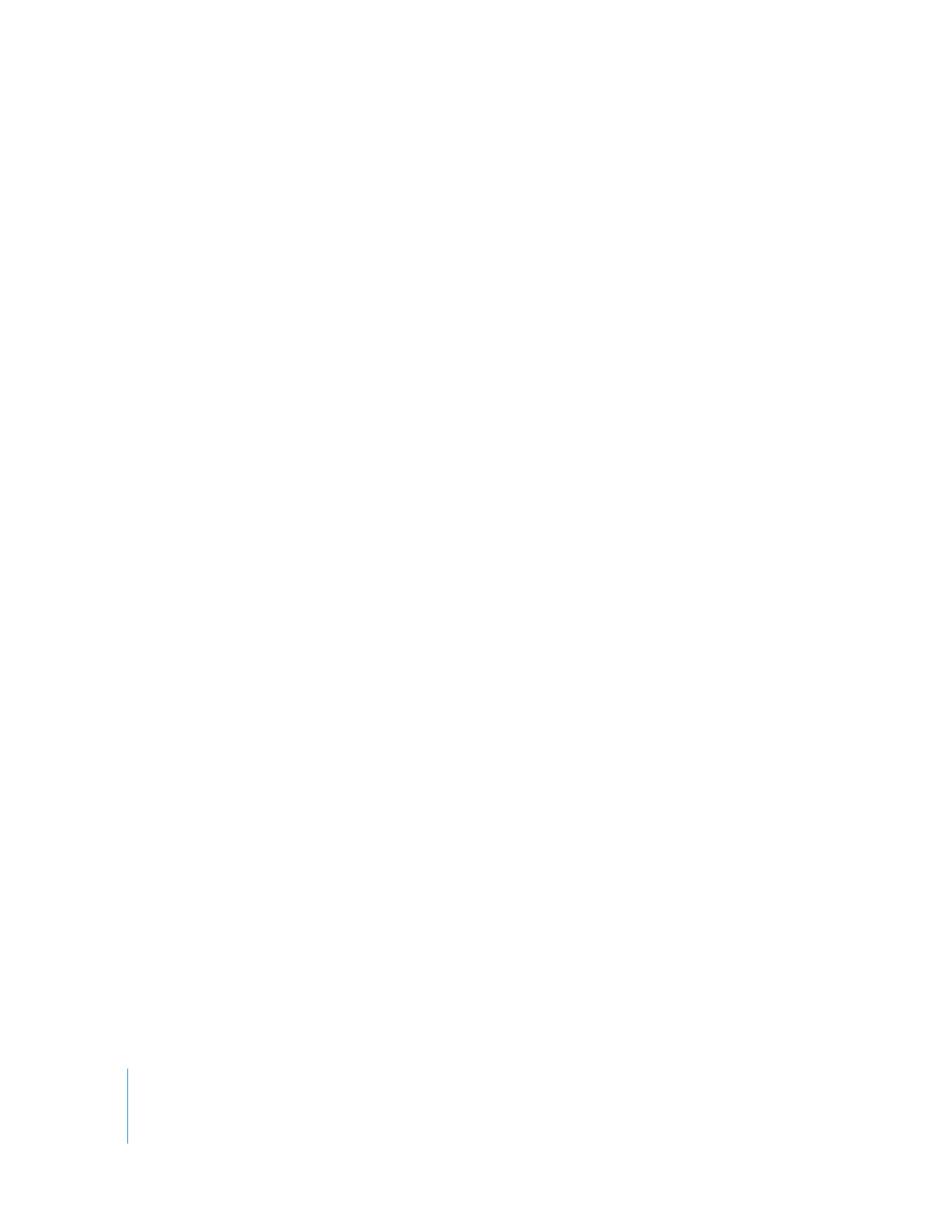
236
第
7
章
標準方式でメニューを作成する